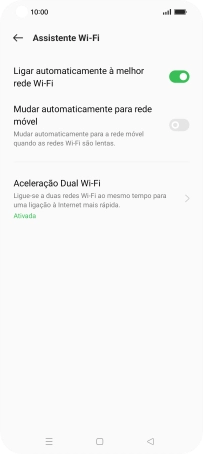1 Procure "Wi-Fi"
Deslize dois dedos sobre o ecrã de cima para baixo a partir do topo do ecrã.
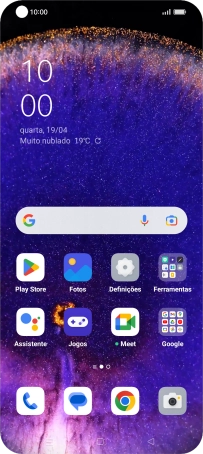
Prima o ícone de definições.
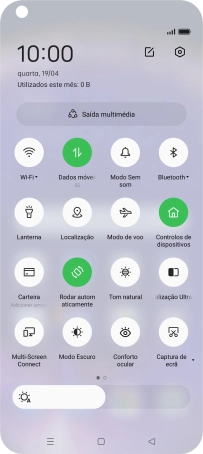
Prima Wi-Fi.
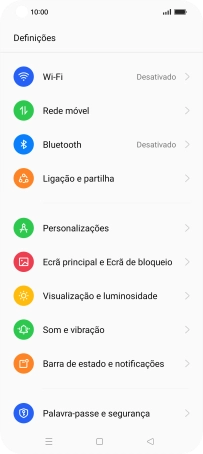
2 Ative o Wi-Fi
Prima o indicador junto a "Wi-Fi" para ativar a função.
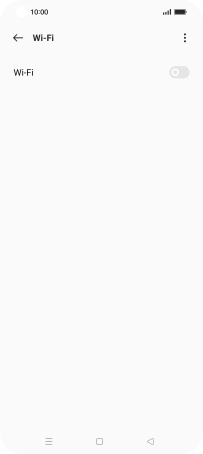
3 Ative ou desative o uso automático de dados móveis
Prima Assistente Wi-Fi.
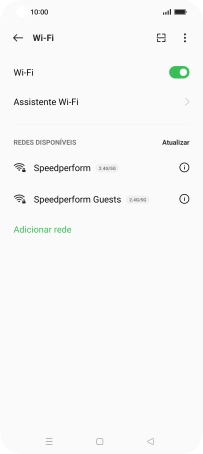
Prima o indicador junto a "Ligar automaticamente à melhor rede Wi-Fi" para ativar a função.
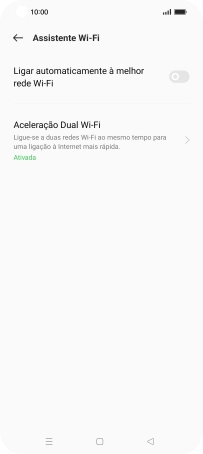
Prima o indicador junto a "Mudar automaticamente para rede móvel" para ativar ou desativar a função.
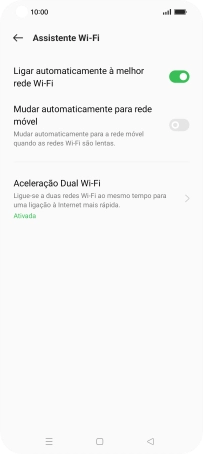
4 Volte ao ecrã inicial
Prima a tecla de início para terminar e voltar ao ecrã inicial.